谷歌浏览器插件如何配合密码管理工具
来源:Google Chrome官网
时间:2025-06-18
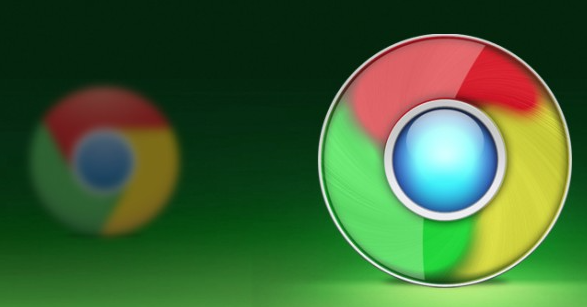
1. 安装密码管理工具及对应浏览器插件:以LastPass为例,先在官网下载并安装LastPass应用程序。然后在Chrome应用商店中搜索“LastPass Extension”,点击“添加到Chrome”按钮进行安装。其他密码管理工具如KeePass等也类似,先安装本地应用程序,再安装对应的浏览器插件。
2. 设置自动填充和登录:打开Chrome浏览器,点击右上角的三个点,选择“设置”。在“设置”页面中,找到“自动填充”选项,点击“密码”。确保“提供用于自动填充的表单”等选项已开启。对于LastPass等插件,安装后首次使用时,可能需要输入主密码解锁,然后授权插件访问浏览器的登录表单。之后,当访问已保存密码的网站时,插件会自动检测并提供自动填充密码的选项。
3. 生成和保存新密码:在使用密码管理工具的插件时,可以生成强密码。以LastPass为例,在登录页面点击插件图标,选择“生成密码”,插件会生成一个复杂的密码,并自动填充到密码字段中,同时将该密码与网站地址一起保存到密码库中。
4. 同步密码数据:如果使用云服务的密码管理工具,如LastPass,需要注册并登录账号,以便在不同的设备上同步密码数据。在Chrome浏览器中安装插件后,登录账号,插件会自动与云端的密码库同步。对于本地存储的密码管理工具,如KeePass,需要确保本地数据库文件的安全性,并定期备份。
5. 检查和更新密码:定期检查密码管理工具中的密码列表,对于弱密码或长时间未更改的密码,及时进行更新。在Chrome浏览器中,可以通过插件提供的界面直接进入密码管理工具,查看和编辑密码。同时,注意更新密码管理工具和浏览器插件到最新版本,以确保安全性和兼容性。
